| Win10系统上的剪切板在哪里 | 您所在的位置:网站首页 › 抖音的剪辑功能怎么没有啦 › Win10系统上的剪切板在哪里 |
Win10系统上的剪切板在哪里
|
相信很多小伙伴在使用电脑的时候都会用到剪切板功能,而我们可以通过剪贴板,进行复制、粘贴和剪切操作,轻松传递和共享信息,我们的办事效率可以大大提高。那么你知道,我们应该如何查看及打开电脑上的剪切板吗?方法很简单,我们来看看吧。  【三月版3.13更新】Windows10 22H2 64位 官方正式版
大小:4.32 GB
软件评级:
【三月版3.13更新】Windows10 22H2 64位 官方正式版
大小:4.32 GB
软件评级: 立即下载
立即下载
查看及打开Win10剪切板方法 1. 右键点击左下角的Windows徽标键,在弹出菜单中选择“设置”菜单项;. 这时就会: 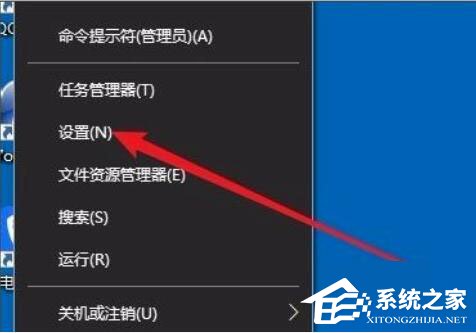
2. 接下来在打开Windows系统设置窗口中,点击左侧边栏的“剪贴板”菜单项; 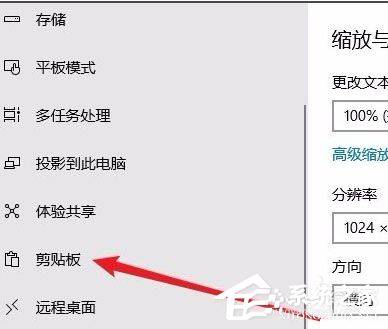
3. 在右侧的窗口中找到“保存多个项目”的设置项,可以看到下面有一个“保存多个剪贴板项目以备稍后使用。按Windows徽标键+V以查看历史记录并粘贴其中的内容”设置项; 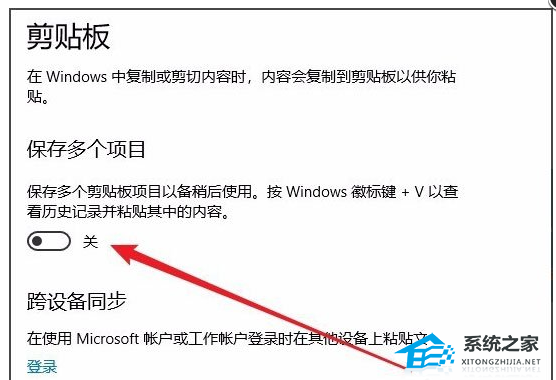
4. 把该项下面的开关设置为打开的状态即可;这时我们随便打开一个文档,然后选中文档中的内容,然后右键点击该内容,在弹出菜单中选择“复制”菜单项,进行多次操作; 5. 接下来按下键盘上的Windows+V组合键,就可以看到剪贴板中的内容了,可以看到一共多少条复制信息,其中每条信息的内容都可以在该窗口中显示出了,如果需要粘贴某条信息,只需要点击该信息就可以了。 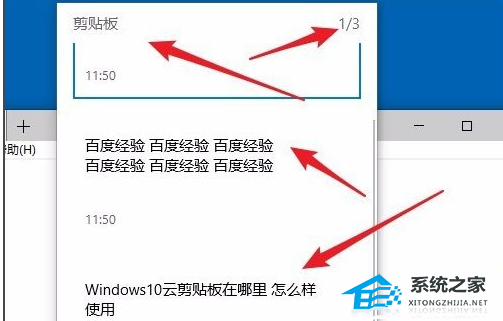
总结 1. 打开Windows设置窗口,点击窗口的“系统”图标; 2. 点击左侧边栏的“剪贴板”菜单项,按Windows徽标键+V以查看历史记录并粘贴其中的内容”设置项; 3. 按下键盘上的Windows+V组合键,就可以看到剪贴板中的内容了。 以上就是系统之家小编为你带来的关于“Win10系统上的剪切板在哪里”的全部内容了,希望可以解决你的问题,感谢您的阅读,更多精彩内容请关注系统之家官网。 |
【本文地址】
公司简介
联系我们